Comment utiliser le mode faible consommation sur un iPhone (et ce qu'il fait exactement)

Votre iPhone a un «mode faible consommation», auquel vous serez invité à l'activer lorsque votre téléphone atteint 20% de la batterie. Vous pouvez également activer le mode faible consommation avant ce point pour prolonger la durée de vie de votre batterie. Voici comment cela fonctionne:
Le mode Low Power (faible consommation) désactive les paramètres tels que la récupération du courrier, Hey Siri et d'autres choses que les gens changent lorsqu'ils veulent prolonger la durée de vie de leurs iPhones. Pour quelque raison que ce soit, le mode faible consommation n'est disponible que sur les iPhones et non sur les iPad. À partir d'iOS 11, vous pouvez également activer le mode faible consommation directement à partir du Centre de contrôle
Comment activer (et désactiver) le mode faible consommation
Lorsque votre iPhone atteint 20% de la batterie, vous verrez un " "Low Power Mode" apparaît. Votre iPhone vous indiquera quelles fonctions seront temporairement désactivées, et vous pouvez choisir de continuer et d'activer le mode faible consommation ou «Annuler» et de ne pas activer le mode faible consommation. Le mode faible consommation peut vous donner entre une heure et trois heures de plus avant que votre iPhone ne meure. Cela dépend vraiment de ce que vous faites avec votre iPhone.
Vous pouvez également activer le mode Faible consommation quand bon vous semble. Par exemple, disons que c'est le début d'une longue journée et que vous savez que vous serez loin d'un point de vente pendant longtemps.
Pour activer le mode faible consommation depuis l'application Paramètres, allez dans Paramètres> Batterie et activez le " Curseur "Low Power Mode". L'indicateur de batterie dans la barre d'état devient jaune lorsque le mode d'économie d'énergie est activé
Votre iPhone désactivera automatiquement le mode d'économie d'énergie lorsque vous le rechargerez jusqu'à un certain point. Le mode de faible puissance est toujours temporaire et ne dure que jusqu'à la prochaine charge appropriée.
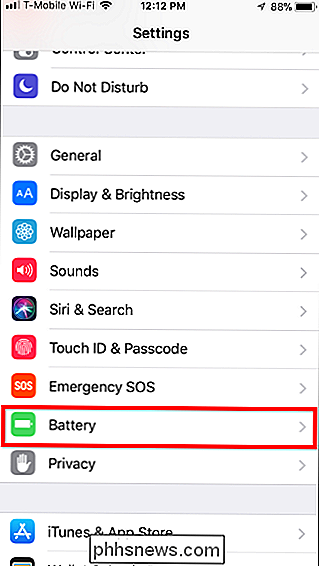
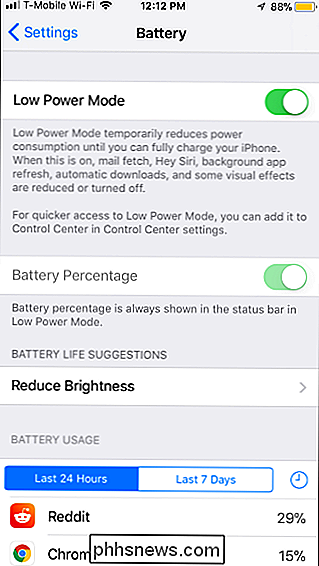
RELATED: Comment personnaliser le Control Center de votre iPhone ou iPad
Sur iOS 11, vous pouvez également activer et désactiver le mode Low Power à partir du Control Center plutôt que de chercher dans le Paramètres de l'application à chaque fois. Cependant, vous devez vous-même ajouter la fonction de basculement de cette fonctionnalité au Centre de contrôle.
Pour ce faire, accédez à Paramètres> Centre de contrôle> Personnaliser les contrôles. Appuyez sur le signe plus à gauche de "Mode faible puissance" pour ajouter la bascule à votre centre de contrôle, puis appuyez sur et faites-le glisser pour le positionner où vous le souhaitez. Vous pouvez maintenant glisser vers le haut depuis le bas de l'écran et appuyer sur le bouton en forme de batterie pour activer ou désactiver le mode Low Power
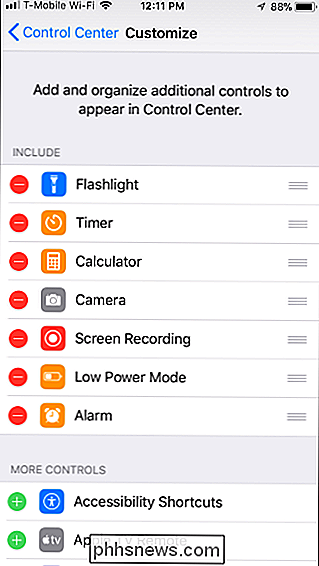
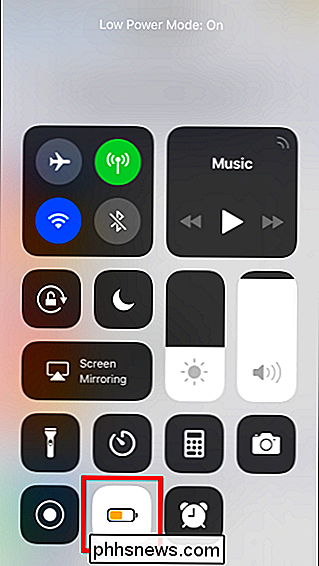
Mode Low Power
Low Power Mode fait un certain nombre de choses pour économiser la batterie. Il modifie automatiquement certains paramètres pour économiser l'énergie de la batterie, comme la désactivation de la récupération automatique des nouveaux messages, la réduction de la luminosité de l'écran, le verrouillage automatique du téléphone et la mise hors tension plus rapide de l'affichage. Les applications peuvent détecter que le mode faible consommation est activé et choisir de désactiver également les animations et autres fonctions gourmandes en batterie.
Les effets de mouvement et les fonds d'écran animés sont également désactivés. Les activités en arrière-plan et la mise en réseau sont suspendues pour éviter que l'énergie ne soit drainée en arrière-plan. Votre iPhone réduit même automatiquement les performances de son processeur et de son GPU, ce qui le rend un peu plus lent mais économise la batterie. Les tests ont montré que cela ralentit les iPhones d'environ 40% lorsque le mode Low Power est activé.
Le mode Low Power est assez agressif, c'est pourquoi il n'est pas activé tout le temps. Cela vous aidera à réduire la durée de vie de la batterie de votre téléphone si nécessaire, mais vous ne voudrez probablement pas l'utiliser tout le temps.
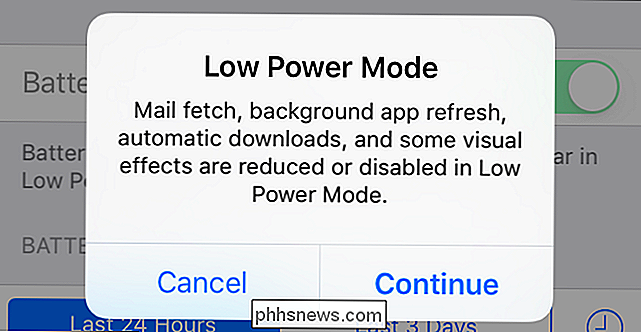
Comment changer certains de ces paramètres de façon permanente
LIÉS: Utilisation Actualisation manuelle pour économiser la batterie sur n'importe quelle tablette ou smartphone
Bien que vous ne puissiez pas activer le mode faible consommation de façon permanente, vous pouvez modifier de façon permanente certains paramètres. Vous pouvez également utiliser les options de l'écran Paramètres de la batterie pour voir quelles applications utilisent le plus de batterie et choisir de les supprimer ou d'ajuster leurs paramètres
- Désactiver la récupération des messages : Si vous avez des comptes de messagerie configurés aller chercher de nouveaux messages, votre iPhone les vérifie automatiquement à intervalles réguliers et télécharge de nouveaux messages. Cela force votre iPhone à se réveiller régulièrement et à travailler. Réglez vos comptes de messagerie pour "pousser" de nouveaux messages à vous ou simplement désactiver cela et vérifier manuellement la présence de nouveaux messages pour économiser l'énergie. L'utilisation de l'actualisation manuelle vous empêchera toutefois de recevoir des notifications par e-mail. C'est un compromis.
- Luminosité de l'écran : L'activation de la luminosité automatique garantit que votre écran n'est pas trop lumineux lorsqu'il n'est pas nécessaire, ce qui économise la batterie. Ce paramètre doit être activé par défaut, mais ne le désactivez pas. Vous pouvez également faire glisser vers le haut depuis le bas de votre écran à tout moment pour ajuster manuellement le niveau de luminosité. Plus votre écran est lumineux, plus votre batterie se vide rapidement. Cette fonction est disponible sous "Affichage et luminosité" dans l'application Paramètres.
- Délai d'attente de verrouillage automatique : pour économiser l'énergie de la batterie, vous pouvez verrouiller automatiquement votre iPhone et l'éteindre après une période plus courte. vous ne l'utilisez pas. Ouvrez l'application Paramètres et accédez à Général> Verrouillage automatique pour rechercher ce paramètre. Par exemple, votre écran peut s'éteindre automatiquement après 30 secondes
- Désactiver l'actualisation de l'arrière-plan : vous pouvez empêcher les applications de votre iPhone de se rafraîchir automatiquement en arrière-plan pendant que vous ne les utilisez pas . Pour ce faire, ouvrez l'application Paramètres et accédez à Général> Actualisation de l'application en arrière-plan. Vous pouvez désactiver l'actualisation de l'application en arrière-plan pour chaque application d'ici, ou simplement empêcher la rafraîchissement de certaines applications.
Toutefois, il est impossible de limiter de manière permanente le processeur ou le GPU de votre téléphone. Vous devez activer le mode faible consommation lorsque vous voulez ralentir votre matériel pour économiser l'énergie de la batterie
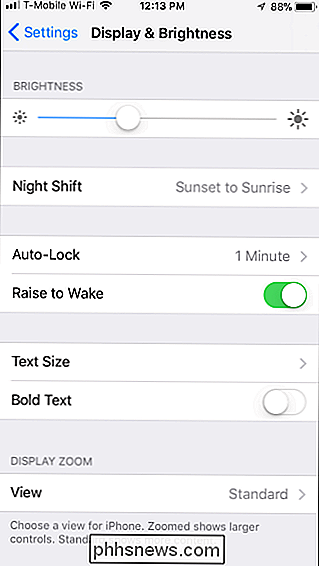
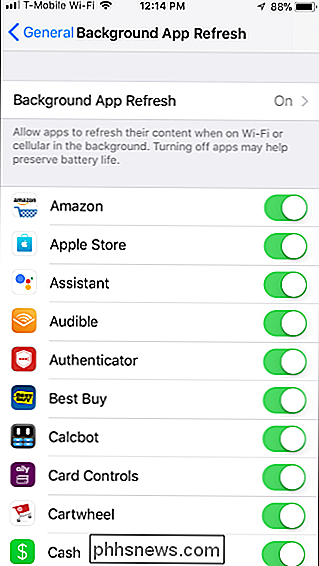
CONNEXION: Astuce: Placez votre iPhone face vers le bas pour économiser la batterie
Voici un petit bonus: L'affichage de votre iPhone ne s'allume pas lorsqu'il reçoit des notifications s'il est placé face vers le bas sur un bureau ou une table. Placez votre iPhone face vers le bas pour économiser l'énergie de la batterie et empêcher l'affichage de s'afficher si vous ne souhaitez pas voir les notifications au fur et à mesure.
Crédit photo: Karlis Dambrans sur Flickr

Désactivation des notifications lors de la lecture d'une vidéo sur une Xbox One
Les fenêtres contextuelles de notification peuvent être gênantes lorsqu'elles apparaissent sur une vidéo que vous essayez de regarder sur Netflix. La Xbox One vous permet de masquer les notifications tout en regardant les vidéos, en évitant de telles distractions. Pour modifier ce paramètre, allez dans Paramètres> Tous les paramètres> Préférences> Notifications sur votre Xbox One.

Quelle est la différence entre un modem et un routeur?
Si vous êtes sur Internet depuis un moment, vous avez certainement entendu les termes "modem" et "routeur" autour, mais n'a peut-être pas pris le temps de comprendre ce qu'ils sont. Nous sommes là pour vous aider. En bref, votre routeur crée un réseau entre les ordinateurs de votre domicile, pendant que votre modem connecte ce réseau (et donc les ordinateurs) à Internet.



